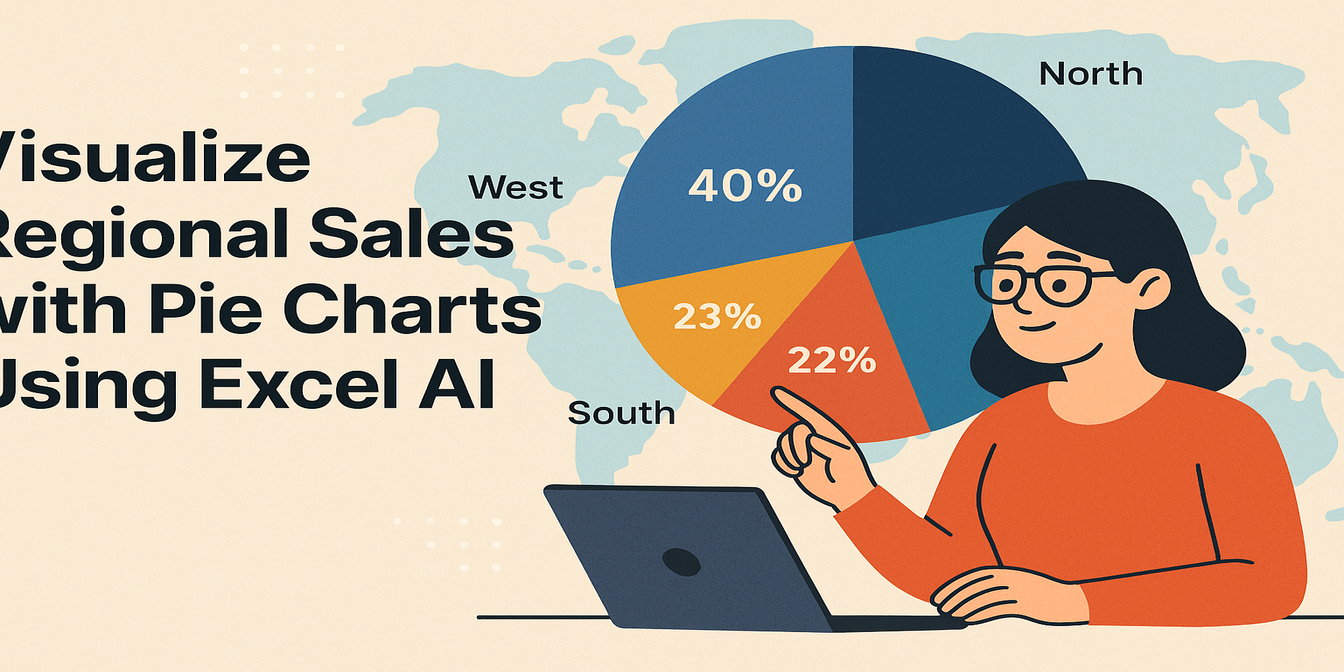Was frisst Ihren Kuchen auf?
Im E-Commerce ist es, zu wissen, welche Produktkategorien tatsächlich Ihre Einnahmen generieren, wie eine Röntgenbrille für Ihre Geschäftstrategie. Ob Sie ein Amazon-Verkäufer oder ein Shopify-Experte sind, das Verständnis Ihrer Kategorieverteilung hilft Ihnen zu entscheiden, worauf Sie noch stärker setzen sollten – und was Sie am besten wie eine glühende Kartoffel ablegen sollten 🥔.
Traditionelle Methode: Der Tod durch Filter und Pivot-Tabellen
Nehmen wir an, Sie möchten die Verkäufe des vergangenen Monats nach Kategorie visualisieren. In Excel bedeutet dies normalerweise:
- Importieren von CSV-Dateien von Ihrer Plattform (hallo, Dschungel aus Zahlen )
- Erstellen einer Pivot-Tabelle: Setzen Sie
Kategorieals Zeile und summieren SieVerkäufe - Manuelles Einfügen eines Kuchendiagramms
- Anpassen der Diagrammbezeichnungen, Farben und Schriftarten
- Realisieren, dass etwas nicht stimmt, zurückgehen und von vorne beginnen…
Ehrlich gesagt? Es ist, als wollten Sie einen Kuchen mit einem Buttermesser schneiden. 🍰
KI-gestützte Abkürzung mit Excelmatic
Stellen Sie sich jetzt folgendes vor:
Befehl: Zeigen Sie ein Kuchendiagramm der Verkäufe nach Produktkategorie
Bumm. Ein Diagramm, sauber und bereit, um in Ihre Präsentation, Ihr Bericht oder Ihre Investor-Update eingefügt zu werden. Kein Ziehen, kein Schneiden. Nur Kuchen. 🧁
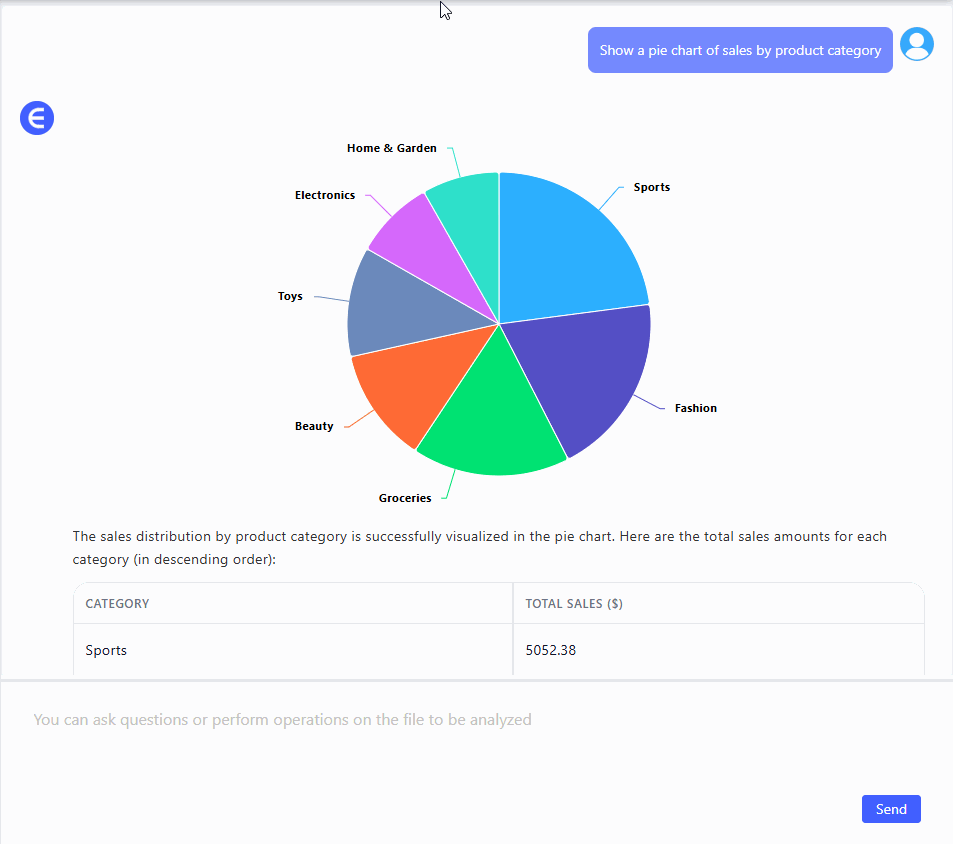
Warum ein Kuchendiagramm?
- Sie möchten die Zusammensetzung (nicht die Veränderung im Laufe der Zeit) zeigen
- Nur wenige Kategorien (idealerweise <6), damit das Kuchendiagramm nicht wie eine unordentliche Pizza aussieht
- Sie müssen Fokusbereiche priorisieren, wie z.B. die Verbesserung von schlecht abschneidenden Kategorien
Manuelle Kuchendiagramme vs. Excelmatic KI: Wer gewinnt?
| Schritt | Traditionelles Excel | Excelmatic KI |
|---|---|---|
| Daten gruppieren | Manuell (SUMIFs/Pivot-Tabellen) | Automatisch |
| Diagrammtypauswahl | Zu viele, verwirrend | Kluge Standardeinstellungen |
| Anpassung der Bezeichnungen | Manuell + umständlich | Sauber und automatisch angeordnet |
| Anzeige von % + Zahlen | Fortgeschrittene Formatierung | Integriert |
| Drilldown nach Dimension | Erfordert neues Diagramm | Stellen Sie einfach eine neue Frage |
| Design/Farbthemen | Meh | Modern und ausgeglichen |
| Zeit bis zum Abschluss | 15–25 Minuten | Weniger als 1 Minute |
Bonus-Tipps:
- Kombinieren Sie das Kuchendiagramm mit einer Tabelle darunter, um Details zu unterstützen
- Verwenden Sie eine farbkodierte Legende mit hohem Kontrast
- Fügen Sie Prozentangaben direkt auf dem Diagramm hinzu, um es aufzupeppen
Zusammenfassung
Wenn Sie Dutzende von Artikelnummern in mehreren Kategorien verwalten, ist es leicht, den Wald vor lauter Bäumen nicht zu sehen. Ein einfaches Kuchendiagramm – unterstützt von Excelmatic oder einem anderen KI-Assistenten – kann in Sekunden Klarheit schaffen.
Möchten Sie es selbst ausprobieren?Probieren Sie Excelmatic jetzt aus >>
Wenn Sie an Excel KI-Diagrammen interessiert sind, gefallen Ihnen möglicherweise auch die folgenden Artikel:
So erstellen Sie in Sekundenschnelle ein Liniendiagramm mit Excel-AI-Tools
So erstellen Sie in Sekundenschnelle Kreisdiagramme in Excel mit AI-Tools
Visualisieren Sie Ihren E-Commerce-Kategorieumsatz mit einem Kreisdiagramm